Figma ist ein cloudbasiertes Design-Tool zur Erstellung einer attraktiven Benutzeroberfläche für Ihre Website. Es ermöglicht Ihnen, Ideen schnell durch Prototyping zu testen und unterstützt Echtzeit-Kollaboration.
Die Konvertierung dieser Designs in WordPress kann Ihre Website für Benutzer optisch ansprechender machen. Beachten Sie jedoch, dass dieser Vorgang etwas herausfordernd sein kann.
Bei WPBeginner verwendet unser Designteam Figma für alle Arten von Website-Grafiken, einschließlich ganzer Seiten und Websites. Dabei haben wir die Stärken und Schwächen der Verwendung dieses Ansatzes für das Design einer WordPress-Website kennengelernt.
In diesem Artikel zeigen wir Ihnen, wie Sie Figma einfach und Schritt für Schritt in WordPress konvertieren.

Warum Figma in WordPress konvertieren?
Figma ermöglicht es Ihnen, schöne Layouts für Ihre Website zu erstellen und bietet erstaunliche Werkzeuge wie Animationseffekte, Prototyping, Vektorbearbeitung und mehr.
Wenn Sie eine WordPress-Website haben, können Sie mit diesem Tool ein Layout für Ihre Website erstellen, das es mehreren Designern und Entwicklern ermöglicht, an derselben Figma-Datei zu arbeiten. Dies kann die Zusammenarbeit verbessern und die Notwendigkeit von E-Mails hin und her reduzieren.
Außerdem können Sie interaktive Mockups Ihres Blogs erstellen, um Benutzerflüsse zu testen und Feedback zu erhalten, bevor Ihre Website in die Entwicklung geht.
Sie können auch die erweiterten Werkzeuge von Figma wie Raster, Hilfslinien, Ebenen und automatische Layouts verwenden, um visuell ansprechende Seiten und Vorlagen zu erstellen, darunter:
- Landing Pages
- Homepage, Blog-Seite oder Produktseiten
- Ein ganzes Theme
- Mobile Website-Layouts
- Dashboards und Benutzeroberflächen
- E-Mail-Vorlagen und Newsletter
Bedenken Sie jedoch, dass Figma nicht standardmäßig in WordPress integriert ist, sodass Sie ein Konvertierungstool verwenden müssen. Lassen Sie uns nun Schritt für Schritt sehen, wie Sie ein Figma-Design einfach erstellen und in WordPress konvertieren können:
- Schritt 1: Erstellen Sie ein Figma-Konto
- Schritt 2: Entwerfen Sie eine Seite in Figma
- Schritt 3: Figma-Seite in WordPress konvertieren
- Alternative: Seahawk Media Services zur Konvertierung von Figma in WordPress verwenden
- Bonus: SeedProd zur Erstellung einer visuell ansprechenden Website verwenden
- Häufig gestellte Fragen zur Konvertierung von Figma in WordPress
Schritt 1: Erstellen Sie ein Figma-Konto
Um eine Seite mit Figma zu gestalten, müssen Sie zuerst ein Konto auf der Website erstellen.
Besuchen Sie dazu die Figma-Website und klicken Sie auf die Schaltfläche „Kostenlos starten“ in der oberen rechten Ecke des Bildschirms.
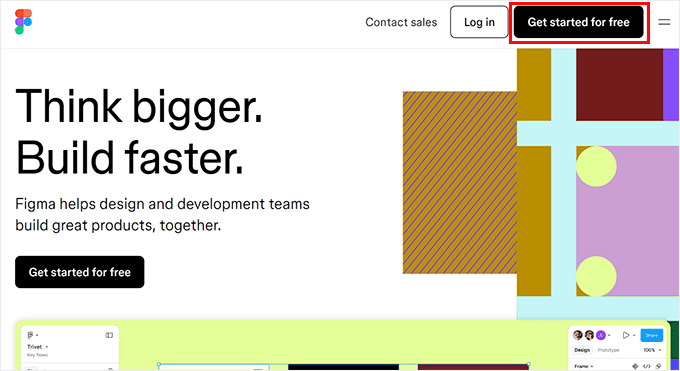
Dies öffnet einen neuen Tab in Ihrem Fenster, in dem Sie Ihre E-Mail-Adresse und Ihr Passwort angeben müssen.
Klicken Sie danach auf die Schaltfläche „Konto erstellen“.
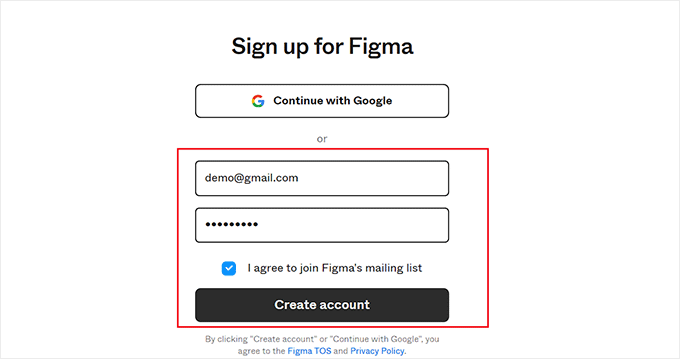
Sobald Sie dies getan haben, erhalten Sie eine Verifizierungs-E-Mail.
Öffnen Sie einfach diese E-Mail aus Ihrem Posteingang und klicken Sie auf die Schaltfläche „E-Mail verifizieren“.
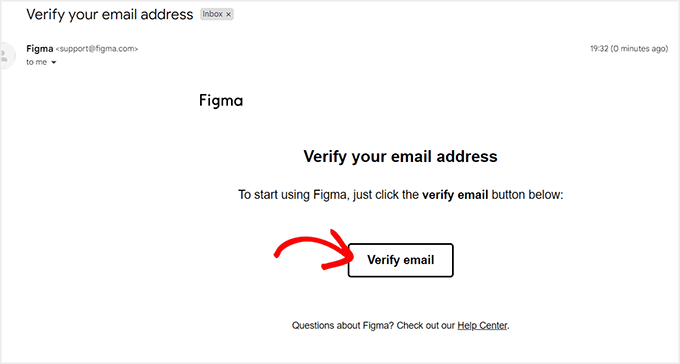
Sie werden nun zur Figma-Website weitergeleitet, wo Sie nach Ihrem Namen gefragt werden.
Danach müssen Sie einige Details darüber angeben, wie Sie das Tool verwenden möchten, und dann auf die Schaltfläche „Weiter“ unten klicken.
Anschließend werden Sie aufgefordert, einen Preisplan auszuwählen. Sie können den kostenlosen „Starter“-Plan auswählen und auf die Schaltfläche „Fortfahren“ klicken.
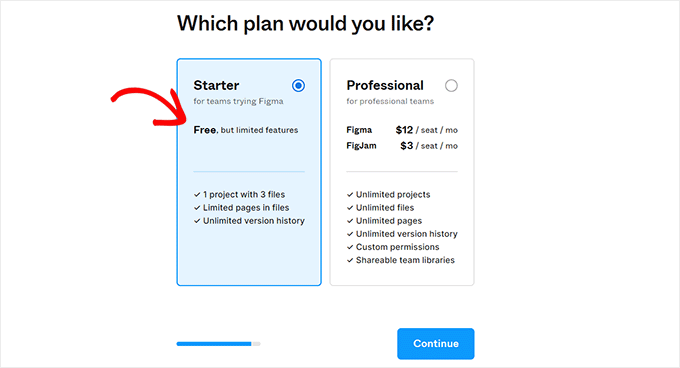
Schritt 2: Entwerfen Sie eine Seite in Figma
Sie werden nun zu Ihrem Figma-Dashboard weitergeleitet
Dort angekommen, öffnen Sie das Dropdown-Menü „+ Erstellen“ in der oberen rechten Ecke. Wählen Sie dann die Schaltfläche „Design-Datei“, um eine Figma-Seite zu erstellen.
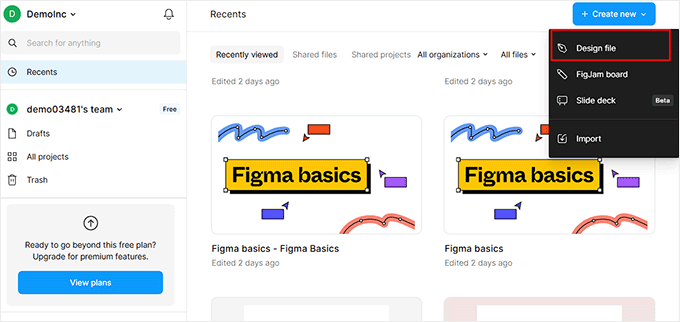
Der Figma-Builder wird nun auf Ihrem Bildschirm geöffnet. Hier müssen Sie die Option „Frame“ aus der Symbolleiste unten auswählen.
Dies öffnet eine Liste von Design-Frames in der rechten Spalte, wo Sie die Option „Desktop“ wählen müssen. Sie können auch einen anderen Frame wählen, wenn dieser für Sie besser geeignet ist.
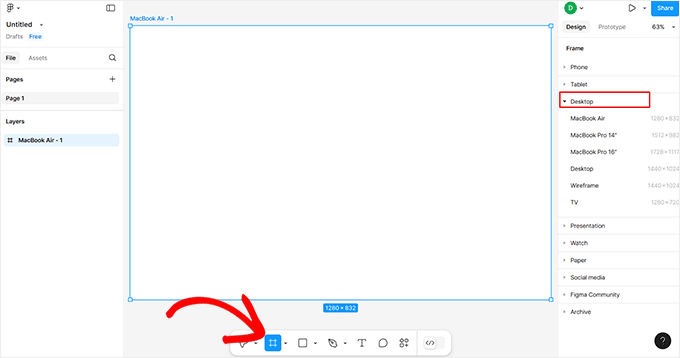
Als Nächstes können Sie Bilder zur Leinwand hinzufügen, indem Sie auf das quadratische Symbol unten klicken und die Option „Bild/Video platzieren“ auswählen.
Dies öffnet den Ordner Ihres Computers, in dem Sie ein Bild oder Video Ihrer Wahl hochladen können.
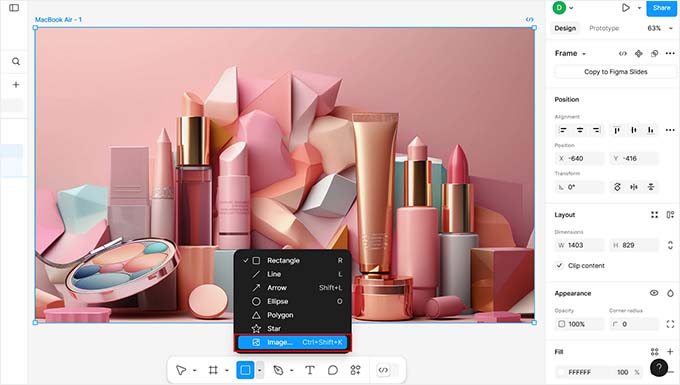
Sie können Ihrer Seite auch Text hinzufügen, indem Sie auf das Symbol „T“ in der Symbolleiste klicken.
Sobald Sie das getan haben, können Sie die Textgröße, Ausrichtung, Schriftart und den Abstand über die Einstellungen in der rechten Spalte anpassen.
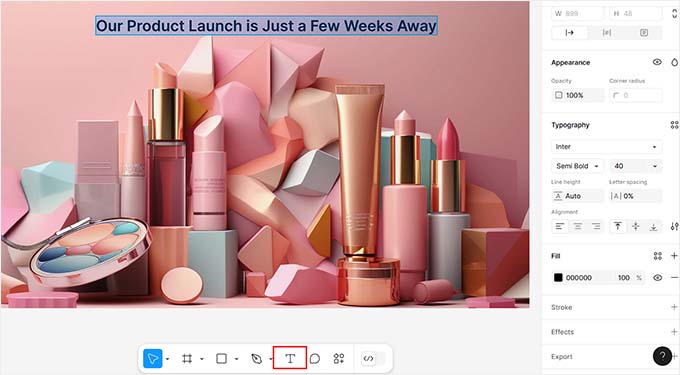
Sie können kostenlose Zeichenwerkzeuge wie „Stift“ und „Bleistift“ von unten verwenden, Feedbackfragen hinzufügen, weitere Ebenen und Seiten erstellen, die Hintergrundfarbe ändern und vieles mehr.
Wenn Sie ein Entwickler sind und CSS-Code zur Seite hinzufügen möchten, können Sie dies auch tun, indem Sie mit dem Schalter unten in den „Entwicklermodus“ wechseln. Dafür benötigen Sie jedoch den Professional Plan.
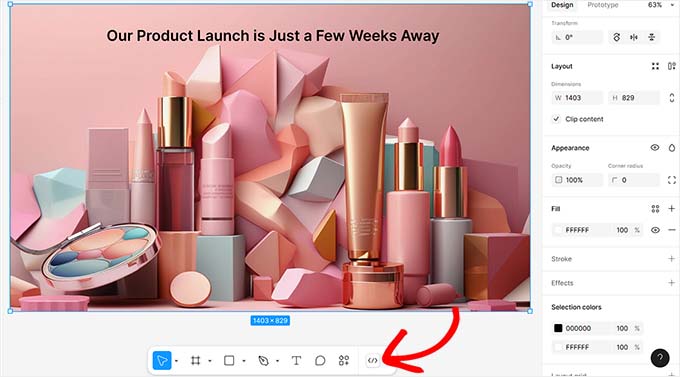
Schritt 3: Figma-Seite in WordPress konvertieren
Sobald Sie mit der Anpassung Ihrer Figma-Seite zufrieden sind, ist es an der Zeit, sie zu WordPress hinzuzufügen. Dazu verwenden Sie das Plugin Figma to WordPress Block.
Beachten Sie, dass dies ein integriertes Figma-Plugin ist, sodass Sie es nicht zu Ihrer WordPress-Website hinzufügen müssen.
Um Ihre Figma-Konvertierung zu starten, klicken Sie auf die Seite, die Sie gerade erstellt haben, um den Frame auszuwählen. Wenn Sie dies nicht tun, kann das Plugin sie nicht in eine WordPress-Seite konvertieren.
Klicken Sie anschließend in der Symbolleiste auf die Schaltfläche „Aktionen“, um ein Eingabefeld zu öffnen, in dem Sie zum Abschnitt „Plugins & Widgets“ wechseln müssen. Dort finden und klicken Sie auf das Plugin „Figma to WordPress Block“.
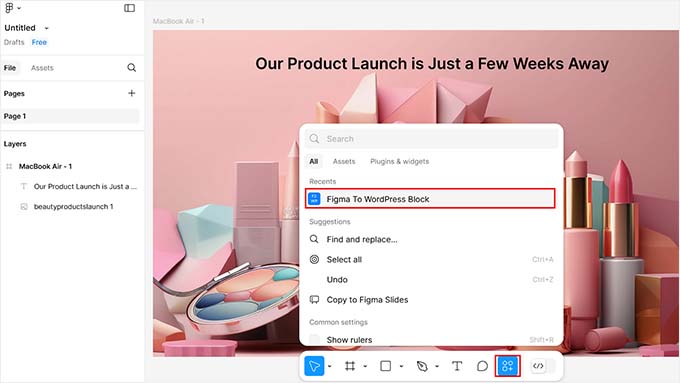
Dies öffnet ein neues Popup auf Ihrem Bildschirm.
Hier können Sie auf die Schaltfläche „In WordPress konvertieren“ klicken, um den Vorgang zu starten.
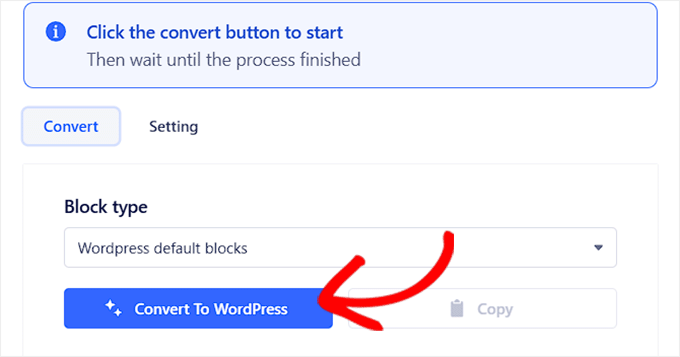
Sobald die Arbeit des Plugins abgeschlossen ist, sehen Sie eine Vorschau Ihrer Figma-Seite in der Eingabeaufforderung.
Wenn Sie zufrieden sind, klicken Sie einfach auf die Schaltfläche „Kopieren“, um die konvertierte Seite zu kopieren.
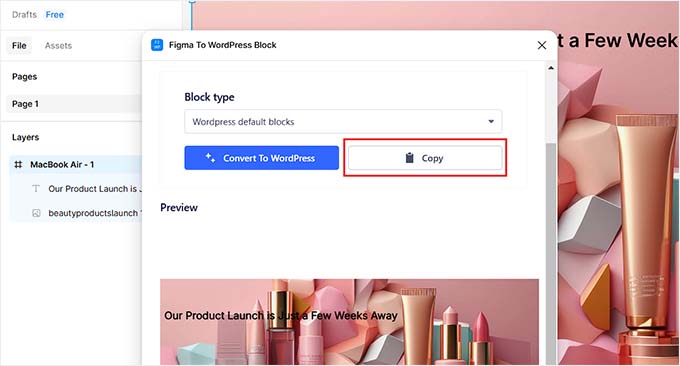
Navigieren Sie nun zu Ihrem WordPress-Dashboard und öffnen Sie die Seite oder den Beitrag, auf der/dem Sie die Figma-Seite anzeigen möchten.
Klicken Sie dort einfach auf die Option „Einfügen“, um die Figma-Seite in Ihren Block-Editor einzufügen.
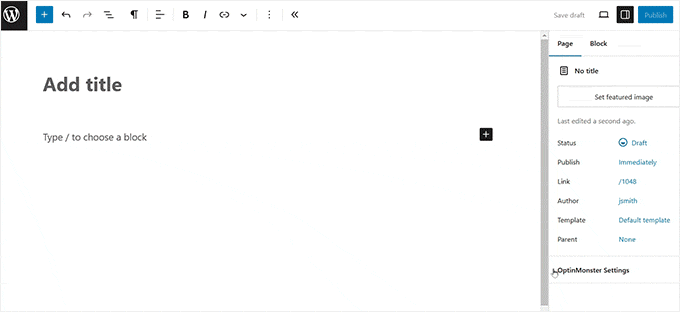
Klicken Sie abschließend oben auf die Schaltfläche „Aktualisieren“ oder „Veröffentlichen“, um Ihre Einstellungen zu speichern.
Sie können nun Ihre WordPress-Seite besuchen, um das Figma-Design in Aktion zu sehen.
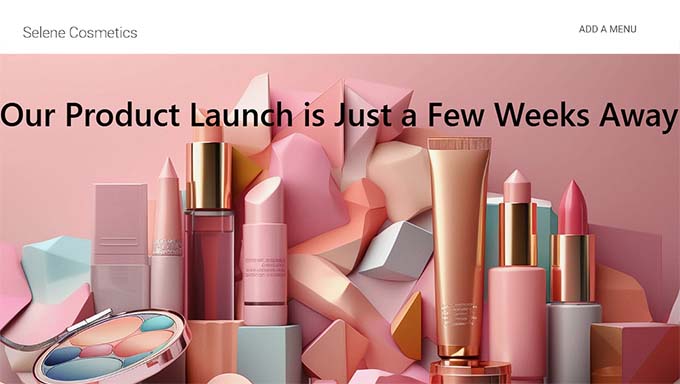
Alternative: Seahawk Media Services zur Konvertierung von Figma in WordPress verwenden
Wenn Sie Ihre gesamte Website mit Figma erstellt haben, ist die obige Methode nicht geeignet, da sie sehr zeitaufwändig wäre.
Außerdem kann das Plugin Schwierigkeiten haben, komplexe Designs korrekt zu übertragen, da Figma sich nur auf das Design konzentriert, während WordPress Programmierung für dynamische Inhalte und Funktionalität erfordert. Das bedeutet, dass einige der Elemente, die Sie in Figma hinzugefügt haben, in WordPress möglicherweise nicht funktionieren.
Deshalb empfehlen wir die Nutzung von Seahawk Media Services zur Konvertierung von Figma in WordPress, da diese alle diese Faktoren bei der Konvertierung berücksichtigen.
Seahawk Media ist ein führendes Unternehmen für WordPress-Dienstleistungen, das zahlreiche Dienstleistungen anbietet, darunter Entwicklung, Design, Wartung, Migration, Support und mehr.
Sie werden von über 1000 Unternehmen vertraut und führen für Sie eine vollständig responsive, sauber codierte, SEO-fähige und pixelgenaue Figma-zu-WordPress-Konvertierung durch.
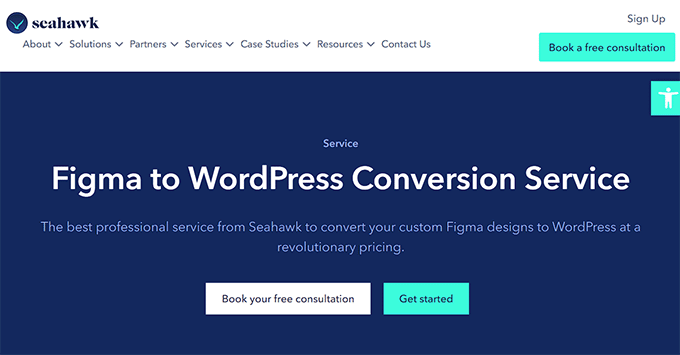
Sie müssen lediglich Ihre Figma-Dateien an das Unternehmen senden.
Nach dem Verständnis Ihrer Anforderungen wird Seahawk einen ungefähren Zeitplan festlegen und Ihre Figma-Dateien in nur wenigen Tagen in eine WordPress-Website konvertieren.
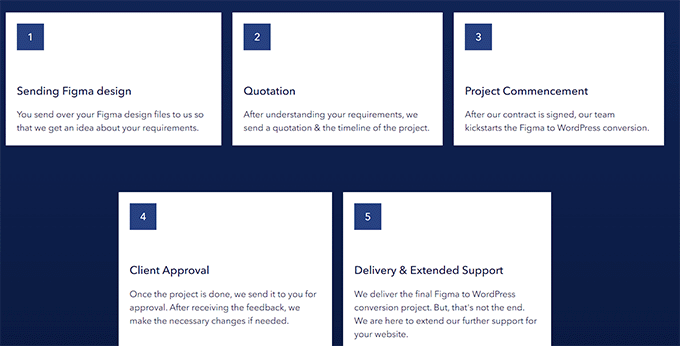
Sie können die Dienste des Unternehmens auch für eine SEO-Analyse, Content-Erstellungsdienste, White-Label-Dienste, Support und Reparatur gehackter Websites nutzen.
Bonus: SeedProd zur Erstellung einer visuell ansprechenden Website verwenden
Wenn Sie der Meinung sind, dass der Aufbau von Seiten mit Figma und deren anschließende Konvertierung in WordPress zu viel Arbeit ist, können Sie stattdessen SeedProd verwenden.
Es ist der beste WordPress Theme Builder und Page Builder auf dem Markt. Wenn Sie ihn verwenden, können Sie mit einfacher Drag-and-Drop-Technologie ganz einfach benutzerdefinierte Themes und Landing Pages erstellen.

SeedProd verfügt über einen benutzerfreundlichen Drag-and-Drop-Builder, über 300 vorgefertigte Vorlagen, erweiterte WooCommerce-Blöcke und Integrationen mit E-Mail-Marketingdiensten.
Sie können Bilder, Überschriften, Videos, CTAs, Opt-in-Formulare, Giveaways oder Absatzblöcke einfach per Drag & Drop aus der linken Spalte im Builder ziehen, um eine attraktive Seite zu erstellen.
Sobald Sie dies getan haben, klicken Sie einfach auf den Block, den Sie hinzugefügt haben, um seine Einstellungen in der linken Spalte zu öffnen. Von hier aus können Sie dynamischen Text einfügen und Schriftgröße, Ausrichtung, Farbe und mehr ändern.
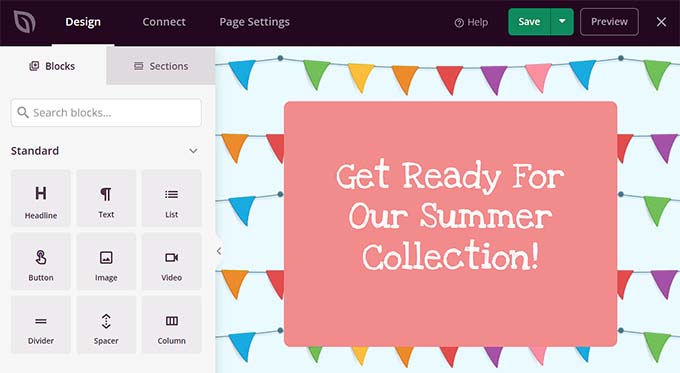
Klicken Sie abschließend oben auf die Schaltflächen „Speichern“ und „Veröffentlichen“, um Ihre Einstellungen zu speichern und Ihre Änderungen live zu schalten. Detaillierte Anweisungen finden Sie in unserem Tutorial unter Erstellen einer Landingpage in WordPress.
Für weitere Informationen über das Plugin im Allgemeinen lesen Sie unsere SeedProd-Bewertung.
Häufig gestellte Fragen zur Konvertierung von Figma in WordPress
Hier sind einige Fragen, die unsere Leser häufig zu Figma und WordPress stellen.
Funktionieren Figma und WordPress zusammen?
Standardmäßig können Figma und WordPress nicht direkt integriert werden. Sie können jedoch Figma-Plugins und Tools wie pxCode, UiChemy oder Animation and Design Converter for Gutenberg Block verwenden, um ein Figma-Design in WordPress zu konvertieren.
Wenn Ihnen diese Methode zu komplex ist, können Sie einfach einen Entwickler oder ein spezialisiertes Unternehmen wie Seahawk Media für diese Konvertierung beauftragen.
Muss ich programmieren können, um Figma in WordPress zu konvertieren?
Sie müssen keine Programmierkenntnisse haben, um Figma-Designs zu erstellen und in WordPress zu konvertieren, da Sie dies einfach mit einem Plugin tun oder einen Entwickler beauftragen können.
Wenn Sie es jedoch selbst ohne Plugin tun möchten, müssen Sie HTML, CSS und möglicherweise PHP kennen, um Ihre Website von Hand zu codieren. Dies liegt daran, dass einige der Figma-Designelemente codiert werden müssen, um die Funktionalität in WordPress bereitzustellen.
Weitere Details finden Sie in unserem Leitfaden zur Erstellung einer Website.
Schadet die Konvertierung von Figma zu WordPress der SEO (Suchmaschinenoptimierung)?
Wenn Sie ein Figma-Design in WordPress konvertieren, werden Ihre Inhalte oder Backlinks nicht beeinträchtigt. Figma-Designs können sich jedoch negativ auf Ihre Website-Struktur, Seitengeschwindigkeit und Bilder auswirken.
Deshalb empfehlen wir die Nutzung von Seahawk Media Services für eine Figma-zu-WordPress-Konvertierung, da diese sicherstellen, dass Ihre Website nach der Konvertierung vollständig responsiv, sauber codiert und SEO-optimiert ist.
Wir hoffen, dieser Artikel hat Ihnen geholfen zu lernen, wie Sie Figma in WordPress konvertieren. Möglicherweise möchten Sie auch unseren Anfängerleitfaden lesen, wie Sie die WordPress-Entwicklung auslagern, und unsere Top-Auswahl für die besten Orte, um ein benutzerdefiniertes Logo für Ihre Website zu erhalten.
Wenn Ihnen dieser Artikel gefallen hat, abonnieren Sie bitte unseren YouTube-Kanal für WordPress-Video-Tutorials. Sie finden uns auch auf Twitter und Facebook.





Moinuddin Waheed
Leute wie ich, die keine Figma-Expertise haben, finden Seedprod als die beste Alternative.
es spart ihnen Zeit und Energie in beide Richtungen.
das Entwerfen und Entwickeln der kompletten Website wird gleichzeitig möglich.
Keine zusätzlichen Aufgaben, das ästhetisch ansprechende Design in eine WordPress-Website umzuwandeln.
Seedprod ist die Rettungsoption für die Erstellung visuell ansprechender Websites.
Prajwal Shewatkar
Das hat mir eine Menge manueller Arbeit erspart. Danke für den tollen Beitrag WPbeginner. Aber ich glaube, das ist kein offizielles Plugin von Figma, oder?
WPBeginner Support
Correct, the plugin is not handled by Figma at the moment but not all plugins need to be ran by the original tool.
Admin
Arafath Ahmed
Danke für die Bereitstellung der alternativen Option Seahawk. Ich suchte nach einer Möglichkeit, einige Designs/Ideen, die ich in Figma erstellt habe, auf WordPress zu übertragen. Ich dachte, es wäre sonst viel Aufwand!
Nochmal,
Vielen Dank